Windows Live Writer发布日志文档到SharePoint博客(1)
1 使用Windows Live Writer发布
1) 在SharePoint管理中心新建Web应用程序端口为4003
2) 创建网站集模板选择博客,如下图:
3) 开始à程序àWindows LiveàWindows Live Writer,第一次打开该程序,会弹出如下界面:
4) 选择SharePoint日志,点击“下一步”,输入SharePoint博客地址,如下图:
5) 点击下一步,如图:
6) 设置过程中会弹出如下对话框:
7) 选择“是”,设置完成之后会弹出如下图:
8) 设置日志昵称,也可设置“在Windows Live上共享日志”功能,点击“完成”即可。设置完成之后会弹出日志编辑窗口如下:
9) 输入日志内容,内容可任意插入图片,文件等,点击“发布”按钮即可将日志内容发布到SharePoint博客,如下图:
10) 点击Windows Live Writer菜单上的“新建”按钮,即可新建一条新的日志发布。
11) 点击“打开”按钮可打开之前发布的日志,重新编辑发布到SharePoint博客。


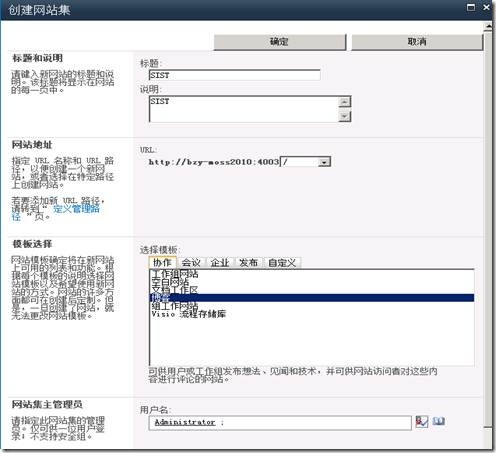

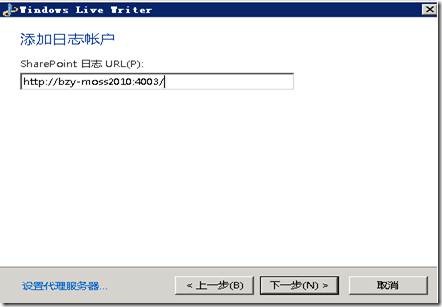

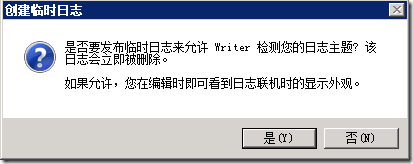
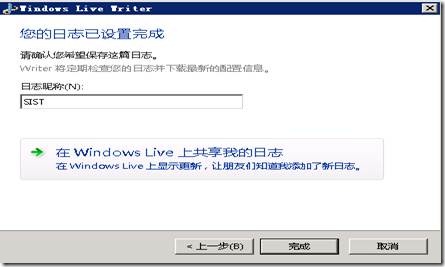
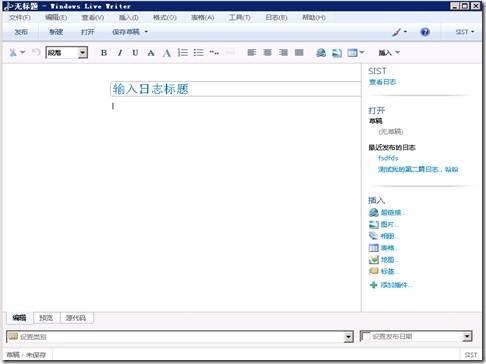
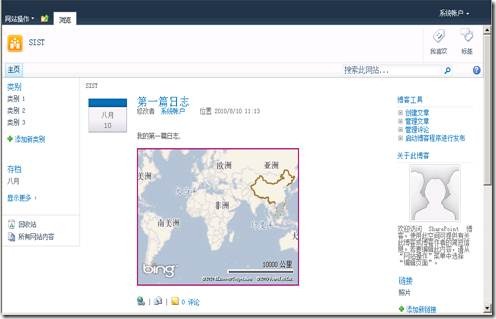

 浙公网安备 33010602011771号
浙公网安备 33010602011771号